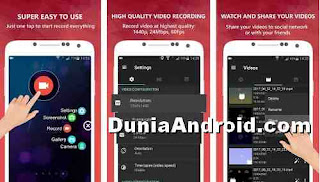Cara merekam Video Call di WhatsApp – Mungkin anda pernah suatu kali melihat teman atau video di youtube yang menampilkan percakapan video Online WhatsApp. Pertanyaannya, apakah di WA sendiri ada fitur untuk merekam percakapan atau memang menggunakan aplikasi lain?
Di aplikasi WhatsApp (WA) tidak menyediakan alat untuk melakukan perekaman panggilan video. Walaupun banyak pengguna aplikasi terpopuler ini sangat menginginkan adanya fitur recorder ketika melakukan call online.
Mungkin saja pihak pengembang WhatsApp tidak menyediakan fitur perekaman gerakan layar agar aplikasi berjalan ringan dan tidak membebani sistem ketika digunakan pada ponsel yang berspesifikasi rendah sekalipun.
Lalu bagaimana cara merekam gerakan serta suara kita ketika sedang melakukan panggilan video di WhatsApp?, jawabnya addalah dengan menggunakan aplikasi khusus perekam gerakan layar.
Baca Juga Tips whatsApp berikut :
Dengan menggunakan aplikasi perekaman gerakan layar di Ponsel android, tidak hanya aplikasi WhatsApp saja yang bisa direkam dan dijadikan video, namun semua aplikasi seperti aktifitas di BBM, FB, Line ataupun ketika sedang bermain game bisa direkam.
Perekaman aktifitas video call di WA bisa banyak manfaatnya seperti ingin menyimpan rekam jejak dari percakapan sehingga bisa digunakan bukti di lain waktu, mengunggah di meddia sosial dan keperluan lainnya.
Cara rekam video call di WhatsApp
Nah, bagi para pengguna Aplikasi WA yang sering melakukan panggilan video dan sudah tidak sabar melakukan rekaman video, silahkan langsung simak tipsnya di bawah ini:
1. Sebelumnya kita harus mengunduh aplikasi perekaman layar yang bernama AZ Screen recorder, silahkan download dahulu aplikasinya di google play store atau melalui link >> AZ Screen recorder
2. Setelah terinstall di HP android, silahkan buka aplikasinya
3. Anda bisa menyesuaikan resolusi video di pengaturan AZ recorder dengan masuk ke tanda roda gigi.
4. Nah, menu yang ditampilkan aplikasi perakam layar ini melayang dipinggir layar dan selalu tampil sampai anda menutupnya walau adda aplikasi lain yang anda jalankan.
5. Sekarang buka aplikasi WhatsApp dan lakukan panggilan video ke teman anda
6. Setelah panggilan terhubung dan melakukan percakapan, silahkan klik saja ikon perekaman layar dan hentikan ketika anda ingin menghentikan video rekaman.
7. Nah, nantinya hasil video akan terlihat di galeri ponsel dan bisa anda putar kembali.
Bagaimana, mudah sekali bukan cara merekam adegan video call di WhatsApp?, semoga tips admin diatas bermanfaat, terima kasih.